解决新电脑联网显示651错误的方法(快速排除网络连接问题,修复651错误)
173
2025 / 08 / 11
在电脑连WiFi的过程中,有时会遇到显示DNS错误的问题,这会导致无法正常上网或者网络速度变慢。然而,不用担心,本文将向大家介绍如何解决电脑连WiFi时出现的DNS错误,帮助大家轻松修复网络连接问题,让网络恢复正常。
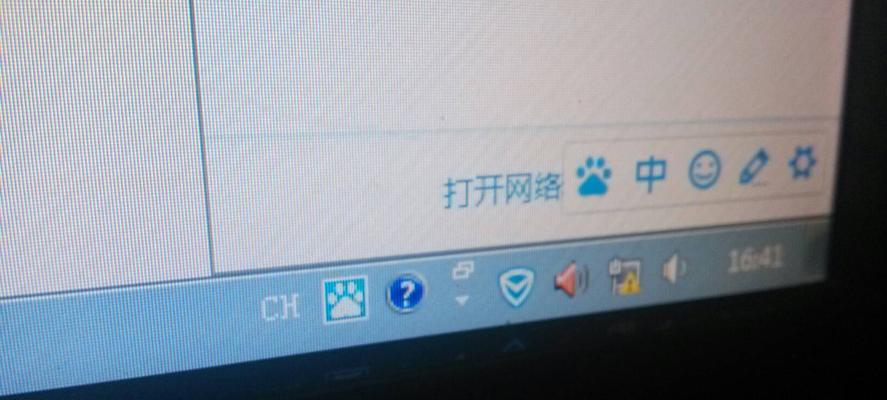
检查网络连接
请确保你的电脑已经正确连接到了WiFi网络上,并且信号强度良好。如果信号较弱或者断断续续,可能导致DNS错误的出现。
重新启动路由器和电脑
有时候,路由器和电脑长时间运行后会出现一些问题,导致DNS错误。尝试将路由器和电脑都重新启动一遍,以清除可能的缓存和故障。
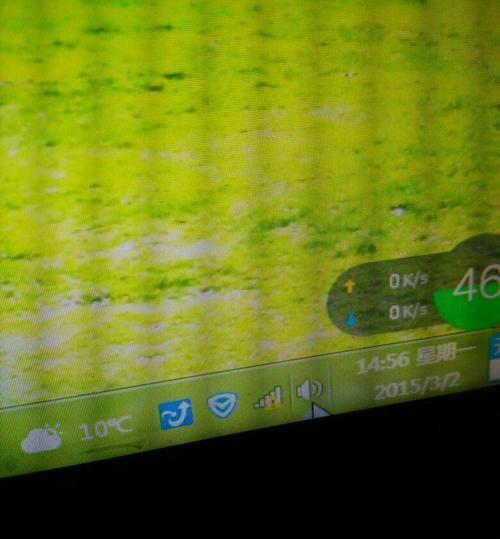
检查DNS设置
进入电脑的网络设置界面,确认DNS设置是否正确。可以尝试修改为自动获取DNS服务器地址,或者手动设置为常用公共DNS服务器地址,如谷歌DNS或者OpenDNS。
清除DNS缓存
打开命令提示符窗口,输入命令“ipconfig/flushdns”,然后按回车键执行。这个命令将清除电脑中的DNS缓存,有时候能够解决DNS错误问题。
更新驱动程序
有时候,过时的网络适配器驱动程序也会导致DNS错误的出现。打开设备管理器,找到网络适配器,右键点击选择“更新驱动程序”,根据系统提示更新驱动程序。
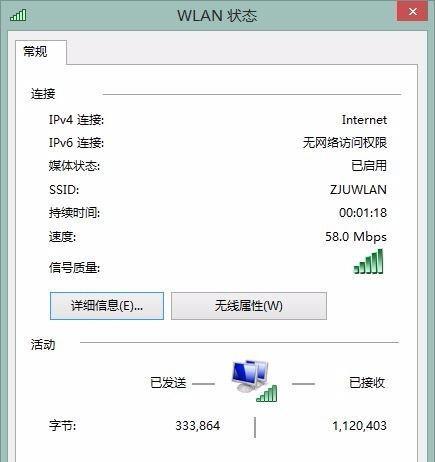
检查防火墙设置
防火墙可能会阻止电脑与DNS服务器的正常通信,导致DNS错误。请检查防火墙设置,确保允许电脑与DNS服务器建立连接。
禁用临时性网络问题
有时候,网络出现暂时性问题也可能导致DNS错误。在命令提示符窗口中输入“netshintipreset”和“netshwinsockreset”,然后按回车键执行,重置网络设置。
检查安全软件设置
一些安全软件可能会干扰网络连接,并导致DNS错误。请检查你电脑上的安全软件设置,尝试关闭或者调整相关功能。
修改hosts文件
打开hosts文件,检查是否有错误的DNS映射。你可以尝试删除或者注释掉这些错误的映射,保存文件后重启电脑。
使用其他DNS服务器
如果以上方法都无法解决DNS错误,你可以尝试使用其他可靠的DNS服务器,如阿里DNS、114DNS等,来获取更稳定的网络连接。
排除网络硬件问题
如果你使用的是有线网络连接,检查网线是否连接稳定。如果是无线网络连接,尝试将电脑靠近路由器,排除信号干扰。
运行网络诊断工具
使用操作系统自带的网络诊断工具,让系统自动检测并修复网络连接问题。
更新操作系统
确保你的电脑操作系统是最新的版本,因为一些旧版本操作系统可能会存在一些网络连接问题。
联系网络服务提供商
如果以上方法都无法解决DNS错误,可能是因为你的网络服务提供商出现了问题。联系他们的技术支持团队,寻求帮助解决问题。
通过对电脑连WiFi时出现的DNS错误问题进行排查和修复,我们可以恢复正常的网络连接。希望本文提供的解决方法能够帮助大家解决各种DNS错误问题,享受流畅的网络体验。如果问题仍然存在,建议请专业人士帮助解决。
